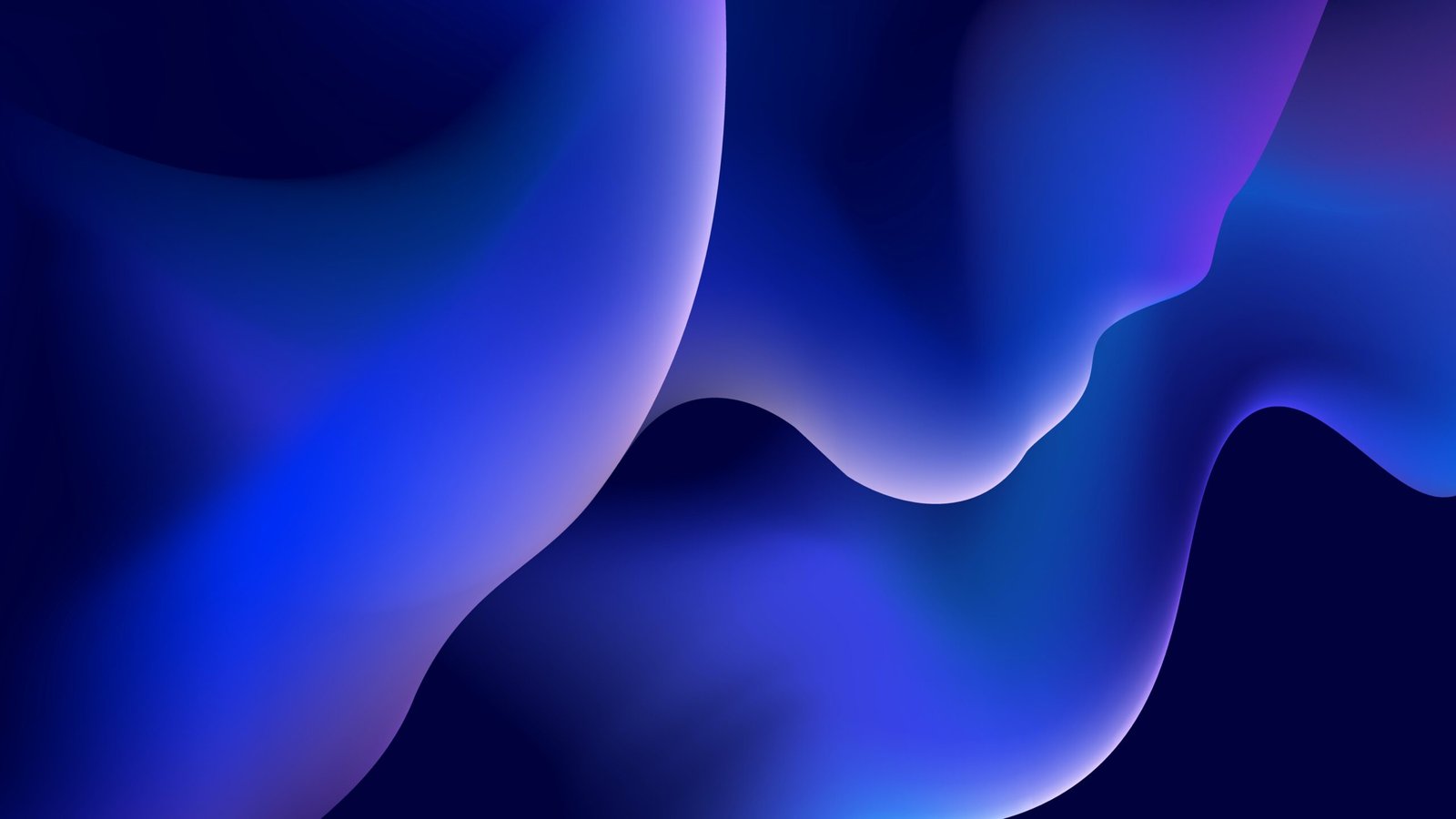Solusi Printer Thermal Tidak Keluar Tulisan – Printer thermal adalah jenis printer yang menggunakan teknologi panas untuk mencetak gambar atau teks pada kertas termal khusus. Printer ini tidak menggunakan tinta atau toner seperti printer konvensional, melainkan menggunakan panas untuk mengubah warna pada lapisan kertas termal, biasanya kertas termal dilapisi dengan senyawa seperti bisfenol A (BPA) atau bisfenol S (BPS).Namun, terkadang pengguna mengalami masalah ketika printer thermal tidak mengeluarkan tulisan yang diinginkan. Masalah ini bisa disebabkan oleh beberapa faktor, dan dalam artikel ini kami akan memberikan solusi printer thermal masalah tersebut.
Berikut Solusi Printer Thermal Bermasalah :
- Periksa Koneksi Kabel: Pastikan kabel daya dan kabel data terhubung dengan baik ke printer dan komputer Anda. Kadang-kadang, koneksi yang lemah atau terputus dapat mengganggu proses pencetakan.
- Pemeriksaan Kertas: Periksa apakah kertas thermal telah dimuat dengan benar ke dalam printer. Pastikan kertas tidak terjepit atau terlipat, yang dapat menghambat aliran kertas dan mengganggu pencetakan.
- Cek Level Tinta atau Thermal Paper: Jika printer thermal Anda menggunakan tinta atau thermal paper, pastikan levelnya mencukupi. Kekurangan tinta atau kertas thermal yang habis dapat menyebabkan printer tidak mencetak tulisan dengan baik.
- Pembersihan Head Printer: Bersihkan head printer dengan lembut menggunakan lap bersih atau cotton swab yang direndam dalam cairan pembersih printer. Kotoran atau debu yang menumpuk pada head printer dapat menghambat aliran tinta atau panas, menyebabkan masalah cetak.
- Restart Printer: Cobalah untuk merestart printer Anda. Kadang-kadang, restart sederhana dapat memperbaiki masalah teknis yang muncul.
- Perbarui Driver Printer: Pastikan driver printer Anda telah diinstal dengan benar dan diperbarui ke versi terbaru. Driver yang usang atau rusak dapat menyebabkan masalah kompatibilitas yang mengganggu proses pencetakan.
- Periksa Setting Printer: Periksa pengaturan printer, termasuk jenis kertas, ukuran kertas, dan kualitas cetak yang sesuai dengan kebutuhan Anda. Setting yang salah dapat mengganggu proses pencetakan.
- Cek Kesehatan Kabel: Pastikan kabel printer dan sumber daya tidak rusak atau terjepit. Kabel yang rusak atau terjepit dapat mengganggu aliran data dan daya, menyebabkan masalah cetak.
- Update Firmware Printer: Pastikan firmware printer Anda telah diperbarui ke versi terbaru. Perbaruan firmware sering kali memperbaiki bug dan masalah lainnya yang dapat memengaruhi kinerja printer.
- Periksa Suhu Lingkungan: Pastikan printer berada di lingkungan yang sesuai dengan suhu dan kelembaban yang disarankan oleh produsen. Suhu lingkungan yang ekstrem dapat memengaruhi kinerja printer.
- Nonaktifkan Mode Sleep: Jika printer memiliki mode sleep atau hibernasi, nonaktifkan mode ini untuk memastikan printer siap digunakan sepanjang waktu.
- Pemeriksaan Sensor: Periksa sensor di dalam printer untuk memastikan tidak ada yang terhalang atau rusak. Sensor yang terhalang dapat mengganggu deteksi kertas atau tinta.
- Periksa Kondisi Head Printer: Periksa apakah head printer dalam kondisi baik dan tidak rusak. Head printer yang rusak dapat menghasilkan cetakan yang buram atau tidak jelas.
- Pembersihan Roller: Bersihkan roller printer dengan lembut menggunakan lap bersih atau cotton swab yang direndam dalam cairan pembersih. Roller yang kotor atau lengket dapat mengganggu aliran kertas dan mengganggu pencetakan.
- Reset Printer ke Pengaturan Pabrik: Jika semua upaya gagal, pertimbangkan untuk mereset printer ke pengaturan pabrik. Ini dapat membantu mengatasi masalah yang disebabkan oleh pengaturan yang salah atau bug perangkat lunak.
- Periksa Konsumsi Energi: Pastikan printer Anda tidak melebihi batas daya yang tersedia di sumber daya yang digunakan. Printer yang menggunakan daya melebihi kapasitasnya dapat mengalami masalah pencetakan.
- Periksa Port USB: Jika printer terhubung melalui koneksi USB, pastikan port USB tidak rusak atau kotor. Koneksi yang tidak stabil dapat mengganggu proses pencetakan.
- Cek Perangkat Lunak Keamanan: Beberapa perangkat lunak keamanan atau firewall mungkin menghalangi printer untuk berkomunikasi dengan komputer. Pastikan untuk mengecualikan printer dari perangkat lunak keamanan jika perlu.
- Pengaturan Kualitas Cetak: Sesuaikan pengaturan kualitas cetak pada driver printer. Pengaturan kualitas cetak yang terlalu rendah dapat menghasilkan cetakan yang buram atau tidak jelas.
- Periksa Kondisi Sumber Daya: Pastikan sumber daya yang digunakan oleh printer (seperti adaptor daya) dalam kondisi baik dan tidak rusak. Sumber daya yang rusak dapat mengganggu aliran daya dan mengganggu kinerja printer.